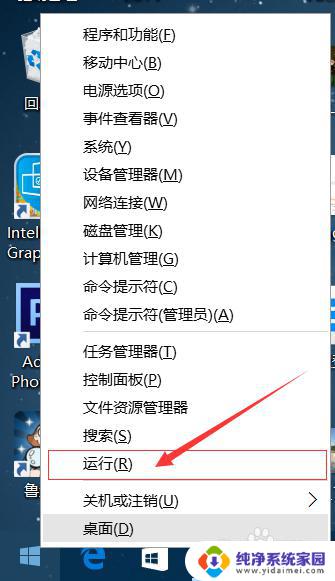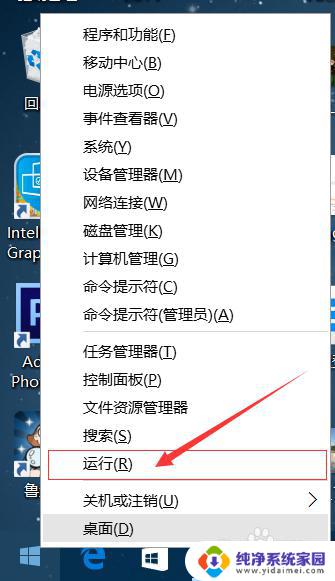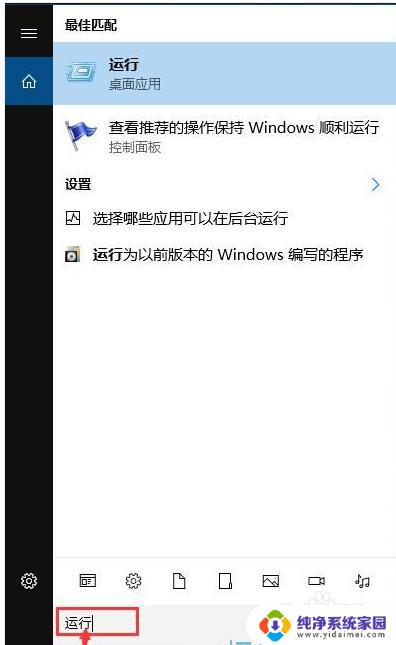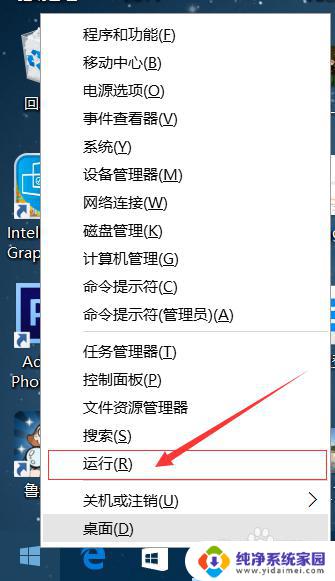电脑的自动更新在哪里关闭 win10系统关闭自动更新方法
更新时间:2024-05-09 08:35:17作者:yang
随着科技的不断发展,电脑已经成为我们日常生活中不可或缺的工具,随之而来的问题是电脑自动更新可能会影响我们的使用体验。尤其是在使用Win10系统时,自动更新可能会导致一些不便。如何关闭电脑的自动更新呢?接下来我们就来探讨Win10系统关闭自动更新的方法。
操作方法:
1.右键点击左下角微软按钮,找到“运行” 也可用键盘的win+R
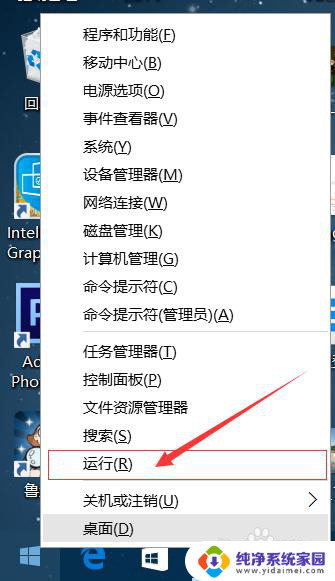

2.在运行处输入 “services.msc” 点击确定。
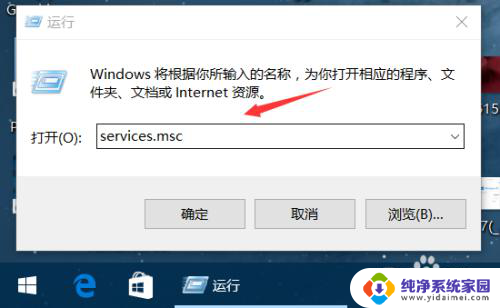
3.在弹出来的服务中,找到“Windows Update”
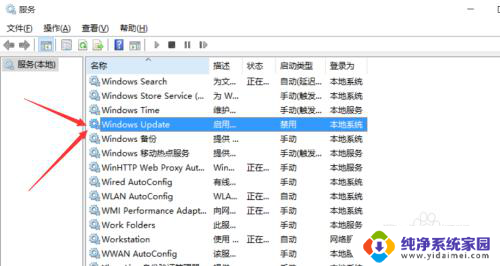
4.找到后双击,在启动类型处·选择“禁用”然后点击应用。
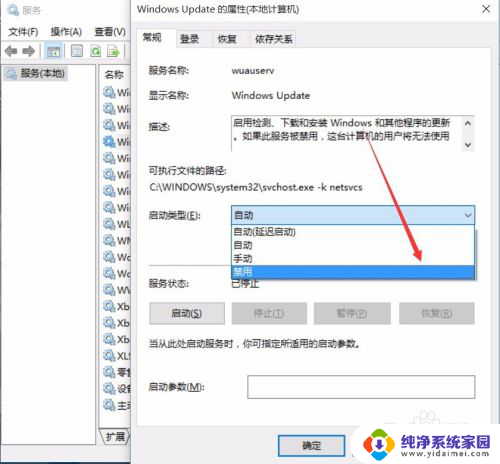
5.最后自动更新已关闭,你们可以去自动更新那看看。路径如图所示,点击更新后是不会更新的。
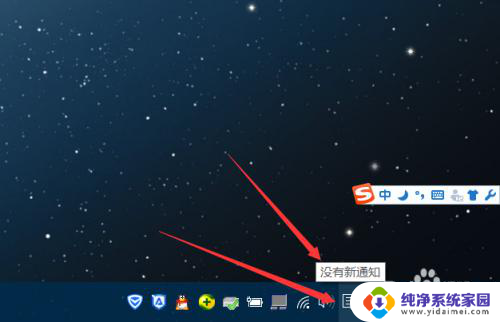
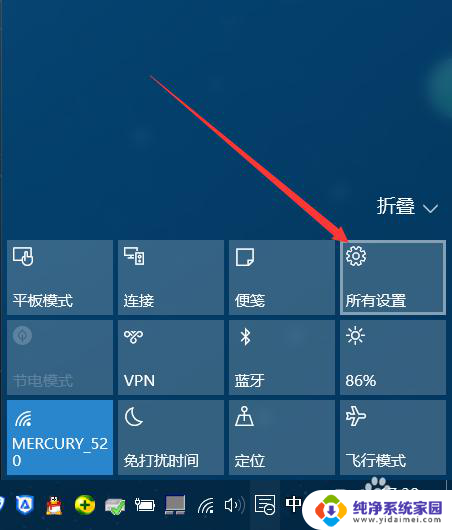
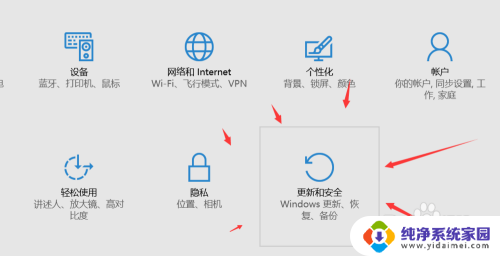
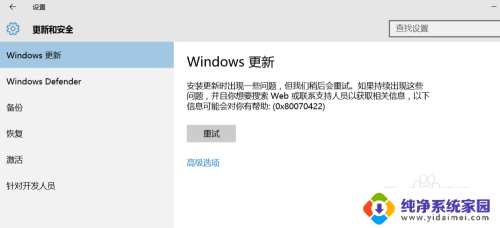
6.如需电脑更新,可回到第四步,调至“自动”即可。
以上就是电脑自动更新关闭的全部内容,如果还有不清楚的用户,可以参考以上小编的步骤进行操作,希望对大家有所帮助。